遥感envi实验报告
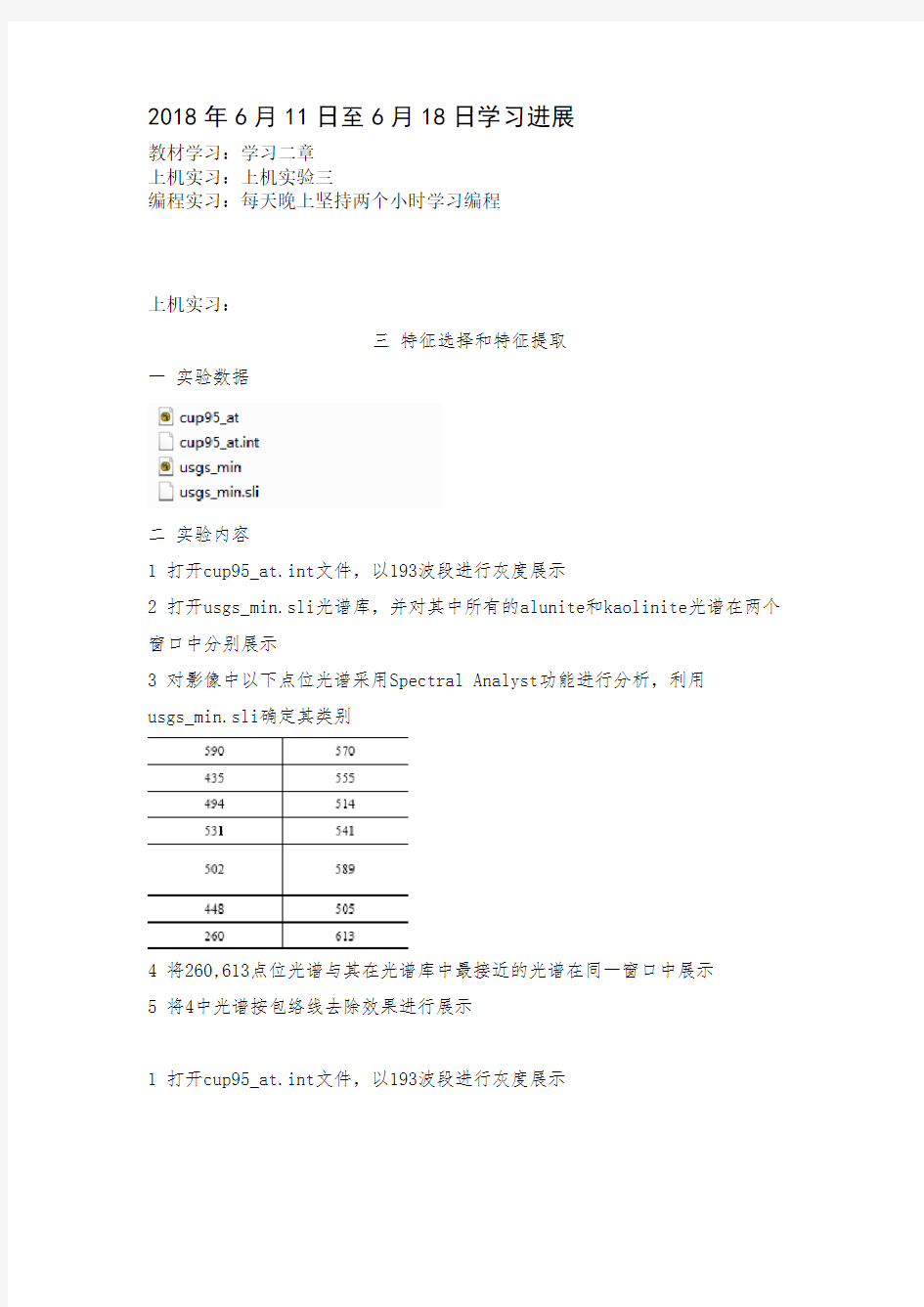
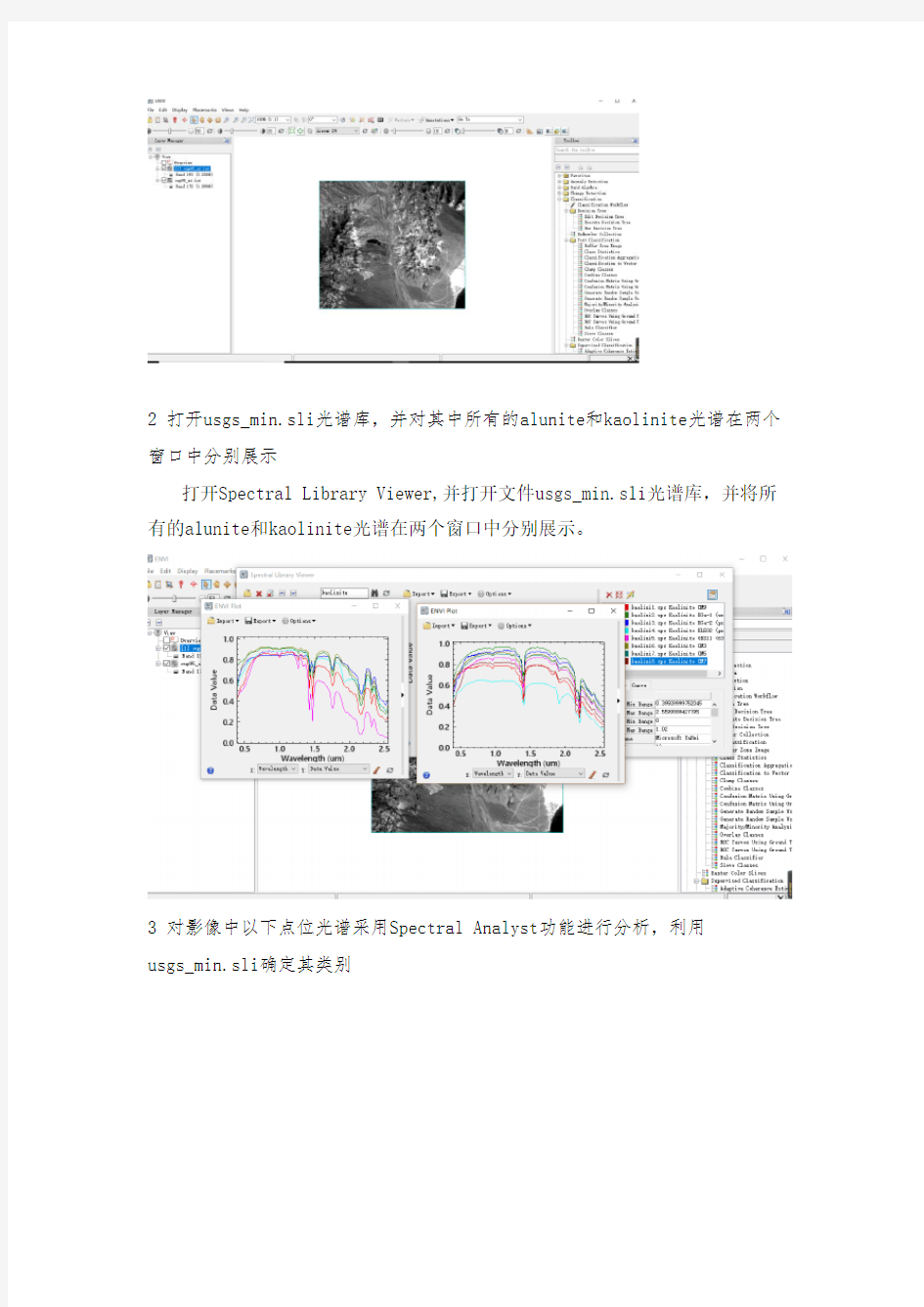
2018年6月11日至6月18日学习进展
教材学习:学习二章
上机实习:上机实验三
编程实习:每天晚上坚持两个小时学习编程
上机实习:
三特征选择和特征提取
一实验数据
二实验内容
1 打开cup95_at.int文件,以193波段进行灰度展示
2 打开usgs_min.sli光谱库,并对其中所有的alunite和kaolinite光谱在两个窗口中分别展示
3 对影像中以下点位光谱采用Spectral Analyst功能进行分析,利用
usgs_min.sli确定其类别
4 将260,613点位光谱与其在光谱库中最接近的光谱在同一窗口中展示
5 将4中光谱按包络线去除效果进行展示
1 打开cup95_at.int文件,以193波段进行灰度展示
2 打开usgs_min.sli光谱库,并对其中所有的alunite和kaolinite光谱在两个窗口中分别展示
打开Spectral Library Viewer,并打开文件usgs_min.sli光谱库,并将所有的alunite和kaolinite光谱在两个窗口中分别展示。
3 对影像中以下点位光谱采用Spectral Analyst功能进行分析,利用
usgs_min.sli确定其类别
高光进行谱地物识别:可以1、从标准波谱库中选择端元,进行物质识别2、从图像上选择某个像素波谱或ROI的平均波谱,进行物质识别(注:识别方法选择波谱角方法),本次对像素波谱进行物质识别。首先,显示对应坐标的像素光谱,在go to中输入坐标,在Display中选择剖面profiles,在打开的光谱曲线面板中找到相应的像素点,查看光谱。
之后将其收集成端元,即在工具箱中找到分类
Classification,endmemberClassification,在打开的面板中选择import,From plot windows,即在打开的窗口设为端元
同时,打开工具箱中的Spectral Analyst分析工具,在打开的光谱分析选择面板中选择usgs_min.sli文件,作为地物分析文件。在打开的Spectral Analyst 面板中,选择(570,590)像元,点击ok即可出现分析结果,选择分值最高的当作该像元地物。
结果如下:
4 将260,613点位光谱与其在光谱库中最接近的光谱在同一窗口中展示
5 将4中光谱按包络线去除效果进行展示
选择Spectral->Mapping Methods->Continuum Removal工具,将4的保存结果进行包络线去除,并在光谱噐中打开,结果显示如下:
ENVI遥感图像配准实验报告
ENVI遥感图像配准 一、实验目的: 1、掌握ENVI软件的基本操作和对图像进行基本处理,包括打开图像,保存图像。 2、初步了解图像配准的基本流程及采用不同校准及采样方法生成匹配影像的特点。 3、深刻理解和巩固基本理论知识,掌握基本技能和动手操作能力,提高综合分析问题的能力。 二、实验原理 (1)最邻近法 最邻近法是将最邻近的像元值赋予新像元。该方法优点是输出图像仍然保持原来图像的像元值,简单,处理速度快。缺点就是会产生半个像元位置偏移,可能造成输出图像中某些地物的不连贯。适用于表示分类或某种专题的离散数据,如土地利用,植被类型等。
双线性插方法是使用临近4个点的像元值,按照其距插点的距离赋予不同的权重,进行线性插。该方法具有平均化的滤波效果,边缘受到平滑作用,而产生一个比较连贯的输出图像,其缺点是破坏了原来的像元值,在后来的波谱识别分类分析中,会引起一些问题。 示意图: 由梯形计算公式: 故 同理 最终得:
三次卷积插法是一种精度较高的方法,通过增加参与计算的邻近像元的数目达到最佳的重采样结果。使用采样点到周围16邻域像元距离加权计算栅格值,方法与双线性插相似,先在Y 方向插四次(或X 方向),再在X 方向(或Y 方向)插四次,最终得到该像元的栅格值。该方法会加强栅格的细节表现,但是算法复杂,计算量大,同样会改变原来的栅格值,且有可能会超出输入栅格的值域围。适用于航片和遥感影像的重采样。 作为对双线性插法的改进,即“不仅考虑到四个直接邻点灰度值的影响,还考虑到各邻点间灰度值变化率的影响”,立方卷积法利用了待采样点周围更大邻域像素的灰度值作三次插值。其三次多项式表示为: 我们可以设需要计算点的灰度值f(x,y)为:
遥感ENVI实验报告汇编
目录 前言 (3) 一、实验目的 (3) 二、实验内容 (3) 三、实验时间 (3) 四、组织人员 (3) 1.专题概述 (4) 2. 处理流程介绍 (4) 2.1图像获取 (4) 2.2数据读取和定标 (4) 2.3图像配准 (5) 2.4大气校正 (5) 2.5反演模型构建及模型应用 (5) 2.6植被变化 (6) 3.详细处理过程 (7) 3.1数据预处理 (7) 3.1.1安装环境小卫星数据处理补丁 (7) 3.1.2数据处理和定标 (7) 3.1.3工程区裁剪 (9) 3.1.4图像配准 (14) 3.1.5大气校正 (17) 3.1.6裁剪浑善达克区 (23) 3.2植被覆盖度反演 (27) 3.2.1计算归一化植被指数 (27) 3.2.2计算植被覆盖度 (28) 3.3植被变化监测 (29)
3.3.1植被覆盖区提取 (29) 3.3.2植被变化检测 (31) 3.4成果后期处理与应用 (32) 3.4.1植被变化区域图的背景值处理 (32) 3.4.2植被变化区域制图 (33) 实验心得 (36)
前言 一、实验目的 1、掌握ENVI软件的基本操作。 2、掌握卫星影像的预处理的基本流程。 3、通过实习,学会自己去处理一些问题。 4、进一步提高学生分析问题、解决问题的能力,增强实践技能,并培养学生勇于 动手、勤于动手、热爱本专业的思想。 5、深刻地理解和巩固基本理论知识, 掌握基本技能和动手操作能力, 提高综合 观察分析问题的能力 二、实习内容 1、了解ENVI的基本操作。 2、实现影像图像的几何校正、融合、镶嵌及剪裁。 3、掌握ENVI对影像信息的提取 4、了解ENVI的一些应用分析
ENVI实验报告
实验报告 课程名称:系部名称:测绘工程学院专业班级:遥感科学与技术11-1班学生姓名:学号:指导教师:田静 实验报告1 实验报告2 篇二:envi上机报告 《遥感软件应用与开发》 实验指导书、作业 系部名称:测绘工程学院 专业班级:遥感科学与技术11-1班 学生姓名: 学号: 指导教师:田静 测绘工程学院 目录 《遥感软件应用与开发》课程实验指导书错误!未定义书签。 实验一:envi软件安装与基本功能操作3 实验二:影像的地理坐标定位和校正19 实验三:图像融合、图像镶嵌、图像裁剪 25 实验四:图像分类 31 实验报告: 37 实验报告1: 38 实验报告2: 41 实验报告3: 44 实验报告4: 47 实验一:envi软件安装与基本功能操作 一、实验目的 熟悉遥感数据图像处理软件envi的安装过程,了解envi基本信息、基本概念及其主要特性。对envi操作界面有一个基本的熟悉,对各菜单功能有一个初步了解,为后面的实验作好准备。 二、实验学时 2学时 三、实验类型 实践 四、实验原理及内容 (1)遥感图像处理软件envi界面总体介绍 (2)envi软件能识别的图像类型介绍 (3)各种图像文件的打开 重点: envi能识别的文件类型 学生可自行阅读帮助文件学习。 五、实验步骤 1.envi的安装 2.遥感图像处理软件envi界面介绍 启动envi后,出现主菜单条,一共12项 file:文件操作。支持众多的卫星和航空传感器。支持80多种图像以及矢 量数据格式的输入,支持多种格式图像文件的直接输入。可输 出的格式包括:栅格格式和矢量格式。 basic tools:基本图像工具。提供了多种envi功能的入口。这些功能对于
ENVI实验报告
一、实验目的 ENVI是一套功能齐全的遥感图像处理系统,是处理、分析并显示多光谱数据、高光谱数据 和雷达数据的高级工具。此次实习主要是学习一些关于ENVI的基本操作,如:图像预处理,影像分析,图像增强,几何校正,监督分类以及专题制图等步骤。 二、实验数据 LE268SGS00.tar.gz ELEVATION_SOURCE = "GLS2000" PROCESSING_SOFTWARE = "LPGS_9.1" EPHEMERIS_TYPE = "DEFINITIVE" SPACECRAFT_ID = "Landsat7" SENSOR_ID = "ETM+" SENSOR_MODE = "SAM" ACQUISITION_DATE = 2000-09-24 WRS_PATH = 144 BAND_COMBINATION = "123456678" PRODUCT_UL_CORNER_LAT = 45.5786828 PRODUCT_UL_CORNER_LON = 84.0750064 PRODUCT_UR_CORNER_LAT = 45.6157964 PRODUCT_UR_CORNER_LON = 87.2821725 PRODUCT_LL_CORNER_LAT = 43.5718357 PRODUCT_LL_CORNER_LON = 84.1739972 PRODUCT_LR_CORNER_LAT = 43.6064525 PRODUCT_LR_CORNER_LON = 87.2726073 PRODUCT_UL_CORNER_MAPX = 271800.000 PRODUCT_UL_CORNER_MAPY = 5051400.000 PRODUCT_UR_CORNER_MAPX = 522000.000 PRODUCT_UR_CORNER_MAPY = 5051400.000 PRODUCT_LL_CORNER_MAPX = 271800.000 PRODUCT_LL_CORNER_MAPY = 4828200.000 PRODUCT_LR_CORNER_MAPX = 522000.000 PRODUCT_LR_CORNER_MAPY = 4828200.000
遥感实习报告(报告)
重庆交通大学测绘工程《遥感原理及应用》实验报告 班级: 学号: 姓名: 指导老师: 实验室:地理信息中心实验室
实验一ENVI 视窗的基本操作 一、实验的目的 初步了解目前主流的遥感图象处理软件 ENVI 的主要功能模块,在此基础上,掌握视窗操作模块的功能和操作技能,为遥感图像的几何校正等后续实习奠定基础。 二、实验软件与数据 软件:Envi遥感图像处理软件。 数据:重庆地区UTM第八波段数据。 三、实验方法与步骤 Envi软件的主菜单: 这个是ENVI软件的主菜单,其中包括了文件的载入,基本工具栏,以及图像处理的一些必要的功能。 四、实验体会与建议 本次实验主要是熟悉Envi软件的菜单,以及一些常用的方法。还有就是将Envi软件菜单的界面转换成中文菜单。 1、在ENVI安装目录..\RSI\IDL60\products\envi40\menu下建立新文件夹,命名为orgmenu 2、拷贝..\RSI\IDL60\products\envi40\menu下原有的英文菜单文件display.men、display_shortcut.men和envi.men到新建的orgmenu目录中进行备份 3、拷贝下载的display.men、display_shortcut.men和envi.men文件到..\RSI\IDL60\products\envi40\menu中,覆盖原文件。 4、启动ENVI4.0。
实验二遥感图像的几何校正 一、实验的目的 通过实习操作,掌握遥感图像几何校正的基本方法和步骤,深刻理解遥感图像几何校正的意义。 二、实验软件与数据 软件:Envi遥感图像处理软件。 数据:重庆地区UTM第八波段数据以及未经校核的重庆地区jpg图片。 三、实验方法与步骤 1、打开ENVI软件将UTM图像和jpg格式的图片载入, 上述图像中我们可以看出,12840-8图像下面有图像的地理信息,而重庆城区图片是没有信息说明的。 2、选择校正与镶嵌菜单下的校正图像选取控制点(图像到图像),
遥感ENVI实验报告
遥感ENVI实验报告 学号: 姓名: 班级: 专业: 2016年10月14日 实验一:ENVI软件认识与操作基础 一,实验内容 1,学习如何将多波段遥感图像进行波段组合; 2,掌握在ENVI系统中显示单波段和多波段遥感图像的方法。 二,简介 自版本开始,ENVI采用了全新的软件界面,从整体上增强了用户体验,延续了ENVI5
的界面风格,对图标做了更现代化的设计。启动,如下图所示,包括菜单项、工具栏、图层管理、工具箱、状态栏几个部分组成。 图 ENVI软件界面 为了方便老用户的使用,ENVI 还保留了经典的菜单+三视窗的操作界面,也就是在安装时候,自动会把 ENVI Classic 版本安装。其实 ENVI Classic 就是一个完整的或更早期的版本。习惯这种界面风格的用户,可以选择使用 ENVI Classic 界面操作。 图经典ENVI操作界面 三, ENVI安装目录结构 一般情况下ENVI 安装在Exelis文件夹下,完全版本包括IDL、License等文件夹。的所有文件及文件夹保存在HOME\Program Files\Exelis\ENVI51下。 四, ENVI数据输入 常见数据的打开 在中,使用File –> Open菜单打开ENVI 图像文件或其它已知格式的二进制图像文件。ENVI 自动地识别和读取下列类型的文件: ······· 特定数据的打开 虽然上述的Open 功能可以打开大多数文件类型,但对于特定的已知文件类型,我们需要打开图像文件外,还需要打开图像文件附带的其他文件,比如RPC文件等。 使用File > Open AS 菜单,ENVI 能够读取一些标准文件类型的若干格式,包括精选的遥感格式、军事格式、数字高程模型格式、图像处理软件格式及通用图像格式。ENVI 从内部头文件读取必要的参数,因此不必在Header Information对话框中输入任何信息。 如下为打开一个多波段Landsat Fast格式的过程: (1)选择主菜单>File > Open AS>Landsat >FAST
遥感ENVI水体信息提取实验
遥感ENVI水体信息提取实验
实习一:水体信息提取姓名:XXxx 学号:!!!!!!!!!!!!!!!!!!! 专业:地理信息科学 教师:XXXXX 成绩:
环境与规划学院 二〇一六年四月 实验报告 一实验目的 学习水体光谱的征曲线,掌握应用遥感图像处理软件进行水体波普的差异性分析。 掌握水体提取的常用方法;能够使用ENVI 软件进行水体信息提取。 二实验内容 遥感探测的水体波谱信息:水可以吸收也可以散射通过水汽界面的波谱辐射能量(Ed),但水的散射会增加天空辐射能量(Eu),而水的吸
收则会同时减少Ed和Eu。 遥感影像记录了地表物体的反射信息及其自身向外的辐射信息。相对于其他地物而言,水体在整个光谱范围内都呈现出较弱的反射率。 在近红外、中红外及短波红外部分,水体几乎吸收了去不得入射能量,因此水体在这些的反射率特别低,而土壤、植被、建筑物等在这些波段吸收能量较小,具有较高的反射率,是的水体与他们具有明显的区别。 水体信息提取有助于确定水体边界、了解水域面积变化、水文水资源要素,提取结果可用于水资源信息统计及相关的辅助决策 三实验方案 单波段法(阈值); 多波段法(谱间关系法、比值法、归一化差异水体指数(NDWI)、改进的归一化差异水体指数(MNDWI) 1.图像预处理 (1)辐射定标:将DN值转成辐亮度
File--->open image file--->。。。。MTL.txt--->spectral--->Preprocessing--->C alibration Utilities--->Landsat Calibration--->(选择文件),OK--Radiance,File,choose(选择保存地址并命名),Ok (2)BSQ转成BIL Basic Tools-->Convert data (BSQ、BIL、BIP)-->-BIL,choose(选择保存地址并命名),Ok (3)Flaash大气校正 Spectral--->Preprocessing--->Calibr ation Utilities--->Flaash —>
ENVI课程实验报告
《ENVI软件》 课程作业报告 专业班级:地理信息系统112班姓名: 徐洪飚 学号:114234226
实验报告 一、实验目的: 通过实际操作,掌握遥感图像波段融合、几何校正、镶嵌、监督分类、快速出图的基本方法和步骤,深刻理解遥感图像波段融合、几何校正、镶嵌、监督分类、快速出图的意义。了解整个过程以及过程中要注意的事项,,对这个过程中所运用的专业知识及技能有更深层次的理解,锻炼自己的动手动脑能力,从而写好本次实验报告,达到作本次大作业的目的。 二、数据来源: 1.下载源:本次实验所用数据来自于美国地质勘探局(United States Geological Survey,简称U SGS ),下载30米的高分辨率多光谱landsat7影像,投影为WGS-84; 2.波段数:8 3.大部分所覆盖地区:吉尔吉斯斯坦—比什凯克 4.中心经纬度:中心纬度:4 2.874818°中心经度:74.595853° 5.备注:第一景影像行列号:151030 第二景影像行列号:151031 年份:1999-2001 三、基础路线:
四、实验步骤:(详见114234226徐洪飚大作业文件夹下-详细操作 截图过程的ppt) 五、心得体会: 通过本次实验,基本掌握对遥感图像的相关操作,虽然在学习过程中,遇到了不少困难,但是通过多次地观看学习ENVI视频和与他人讨论交流,最终掌握了这个实验项目。我觉得老师的这种方法很好,并没有手把手教我们,而是让我们自己想办法,同学之间相互交流学习,这不仅锻炼了我们的自学能力,学到的知识也更加牢固。我非常享受这个一步一步自学的过程,并且最终取得了成功。 遥感软件对人类的生产活动和社会活动产生了极其重要的影响,并以强大的生命力飞速发展。它的应用领域从最初的军事科研应用扩展到目前社会的各个领域,已形成规模巨大的计算机产业,带动了全球范围的技术进步,由此引发了深刻的社会变革。遥感软件已遍及学校、企事业单位,进入寻常百姓家,成为信息
遥感ENVI水体信息提取实验
实习一:水体信息提取姓名:XXxx 学号:!!!!!!!!!!!!!!!!!!! 专业:地理信息科学 教师:XXXXX 成绩:
环境与规划学院 二〇一六年四月 实验报告 一实验目的 学习水体光谱的征曲线,掌握应用遥感图像处理软件进行水体波普的差异性分析。 掌握水体提取的常用方法;能够使用ENVI软件进行水体信息提取。 二实验内容 遥感探测的水体波谱信息:水可以吸收也可以散射通过水汽界面的波谱辐射能量(Ed),但水的散射会增加天空辐射能量(Eu),而水的吸收则会同时减少Ed和Eu。 遥感影像记录了地表物体的反射信息及其自身向外的辐射信息。相对于其他地物而言,水体在整个光谱范围内都呈现出较弱的反射率。 在近红外、中红外及短波红外部分,水体几乎吸收了去不得入射能量,因此水体在这些的反射率特别低,而土壤、植被、建筑物等在这些波段吸收能量较小,具有较高的反射率,是的水体与他们具有明显的区别。 水体信息提取有助于确定水体边界、了解水域面积变化、水文水资源要素,提取结果可用于水资源信息统计及相关的辅助决策 三实验方案
单波段法(阈值); 多波段法(谱间关系法、比值法、归一化差异水体指数(NDWI)、改进的归一化差异水体指数(MNDWI) 1.图像预处理 (1)辐射定标:将DN值转成辐亮度 >open image >。。。。MTL.txt--->spectral--->Preprocessing--->Calibration Utilities--->Landsat Calibration--->(选择文件),OK--Radiance,(选择保存地址并命名),Ok (2)BSQ转成BIL Basic Tools-->Convert data (BSQ、BIL、BIP)-->-BIL,choose(选择保存地址并命名),Ok (3)Flaash大气校正 Spectral--->Preprocessing--->Calibration Utilities--->Flaash —> Mul....Setting-->kanf......--->Band7,Band3,ok-->save,choose(选择保存地址并命名),Apply 加载出真彩色图,并与原始影像作对比
ENVI实验报告
ENVI是一套功能齐全的遥感图像处理系统,是处理、分析并显示多光谱数据、高光谱数据 和雷达数据的高级工具。此次实习主要是学习一些关于ENVI的基本操作,如:图像预处理,影像分析,图像增强,几何校正,监督分类以及专题制图等步骤。 二、实验数据 LE71440292000268SGS00.tar.gz ELEV ATION_SOURCE = "GLS2000" PROCESSING_SOFTWARE = "LPGS_9.1" EPHEMERIS_TYPE = "DEFINITIVE" SPACECRAFT_ID = "Landsat7" SENSOR_ID = "ETM+" SENSOR_MODE = "SAM" ACQUISITION_DATE = 2000-09-24 WRS_PATH = 144 BAND_COMBINATION = "123456678" PRODUCT_UL_CORNER_LAT = 45.5786828 PRODUCT_UL_CORNER_LON = 84.0750064 PRODUCT_UR_CORNER_LAT = 45.6157964 PRODUCT_UR_CORNER_LON = 87.2821725 PRODUCT_LL_CORNER_LAT = 43.5718357 PRODUCT_LL_CORNER_LON = 84.1739972 PRODUCT_LR_CORNER_LAT = 43.6064525 PRODUCT_LR_CORNER_LON = 87.2726073 PRODUCT_UL_CORNER_MAPX = 271800.000 PRODUCT_UL_CORNER_MAPY = 5051400.000 PRODUCT_UR_CORNER_MAPX = 522000.000 PRODUCT_UR_CORNER_MAPY = 5051400.000 PRODUCT_LL_CORNER_MAPX = 271800.000 PRODUCT_LL_CORNER_MAPY = 4828200.000 PRODUCT_LR_CORNER_MAPX = 522000.000 PRODUCT_LR_CORNER_MAPY = 4828200.000
TM影像去云实验报告
辐射定标---》拼接—裁剪----监督分类 一、数据准备 从usgs网站或者马里兰大学下载TM原始数据, usgs网站下载的数据是原始数据,在envi软件File–Open External File–Landsat–Geotiff with meta中只需打开***********_MTL.txt即可打开所有波段数据(除band6) u马里兰大学网站下载的数据有可能不是原始数据,在envi软件File–Open External File–Landsat–Geotiff with meta中只需打开***********.met即可打开所有波段数据(除band6) 二、辐射定标 1. 由于ENVI 4.7中有专门进行辐射定标的模块。将原始TM的影像打开以后,选择Basic Tools–Preprocessing–Calibration Utilities–Landsat Calibration 2. 进入下一步参数选择:根据传感器类型选择Landsat 4,5 或者7。从遥感影像的头文件中获取Data Acquisition 的时间,Sun elevation。如果你是用File–Open External File–Landsat–Geotiff with meta(Fast) 的方法打开的话,sun elevation 就已经填好了。这里Calibration Type 注意选择为Radiance。输出文件,定标就完成了。三、大气校正 简单一点的大气校正可以采用ENVI的FLAASH模块,以下就是FLAASH操作的步骤:1. FLAASH 模块的进入方法是Spectral–FLAASH,或者是Basic Tools–Preprocessing–Calibration Utilities–FLAASH。 2. FLAASH 模块的操作界面分为三块:最上部设定输入输出文件;中间设定传感器的参数;下部设定大气参数。 3. 首先设定输入输出文件。FLAASH 模块要求输入辐亮度图像,输出反射率图像。之前我们进行了辐射定标,得到辐亮度图像,在这里要把BSQ 格式的图像转换为BIL 或者BIP 格式的图像,然后再Input Radiance Image 中选择转换格式后的图像。(Basic Tools–Convert Data(BSQ,BIL,BIP))。这里注意,当输入图像后,程序会让你选择Scale Factor,即原始辐亮度单位与ENVI 默认辐亮度单位之间的比例。ENVI 默认的辐亮度单位是μW/cm2 ?sr?nm,而之前我们做辐射定标时单位是W/m2 ?sr?μm,二者之间转换的比例是10,因此在下图中选择Single scale factor,填写10.000。 4. 此外,如果TM 影像的头文件中没有波段的信息,在这里也要求你提供一个.txt 文件以包含此信息。那么,准备好一个.txt 文件,其中含有一列TM 每个波段中心波长的信息。如果,我们打开的是Geotiff with meta,就不用填写波段信息了。 5. 在Output Reflectance File 和Output Directory for FLAASH files 里面设定输出文件的文件名和位置。 6. 设定传感器参数。首先是Scene Center Location,即遥感图像中心的坐标,以及Flight Date, Flight Time GMT,这三者都可以在TM 的头文件中找到,填入即可。 7. 在Sensor Type 菜单中选择Landsat TM5。此时Sensor altitude 自动填上为 705km。而Pixel Size 填为30m。 8. 根据遥感影像研究区实际情况,填写Ground Elevation,比如呼和浩特市为1.05km。 9. 最关键的为大气参数部分:
ENVI实验心得
ENVI实验心得姓名: 学号: 班级: 专业:
ENVI——完整的遥感图像处理平台ENVI(The Environment for Visualizing Images)是美国Exelis Visual Information Solutions 公司的旗舰产品。它是由遥感领域的科学家采用交互式数据语言IDL(Interactive Data Language)开发的一套功能强大的遥感图像处理软件。它是快速、便捷、准确地从影像中提取信息的首屈一指的软件解决方案。今天,众多的影像分析师和科学家选择ENVI 来从遥感影像中提取信息。ENVI已经广泛应用于科研、环境保护、气象、石油矿产勘探、农业、林业、医学、国防&安全、地球科学、公用设施管理、遥感工程、水利、海洋、测绘勘察和城市与区域规划等领域。 通过本次实验,我学习了ENVI软件的简单使用方法,了解了ENVI软件的一些常用功能。通过利用ENVI软件处理遥感图像,更加深入地学习了遥感方面的基础知识,对遥感应用的研究有了更深层次的理解。 比如,三个波段复合而成的彩色图像含有的信息要多于单波段的图像,而且彩色图像更加直观、鲜明,所以图像复合及假彩色处理是遥感图像处理的常用手段。另外,利用遥感图像可以对图像内场景进行分类,显示出不同类别地物在空间的分布情况。这也就是遥感可以应用于地物探测、识别的原因。 同时通过对ENVI软件的不断熟悉和操作,让我学到很多,ENVI 作为对遥感学习的初步入门软件,熟练地掌握是必须具备的技能,在学习中,我遇到了很多困难,看到很多未知的,不解的知识,还有自
己原先掌握的知识的困惑,很庆幸,我能够和同学交流体会,去图书馆,上网查询,让我体会到学习的乐趣,相信随着对遥感越来越多的接触,我会学到更多,相信这次实习在我将来求知的路上会起到不小的促进作用。并且我总结了一些ENVI的优势。, ENVI具有以下几个优势: 1.先进、可靠的影像分析工具——全套影像信息智能化提取工具, 全面提升影像的价值。 2.专业的光谱分析——高光谱分析一直处于世界领先地位。 3.随心所欲扩展新功能——底层的IDL语言可以帮助用户轻松 地添加、扩展ENVI的功能,甚至开发定制自己的专业遥感平台。 4.流程化图像处理工具——ENVI将众多主流的图像处理过程集 成到流程化(Workflow)图像处理工具中,进一步提高了图像处理的效率。 5.与ArcGIS的整合——从2007年开始,与ESRI公司的全面合 作,为遥感和GIS的一体化集成提供了一个最佳的解决方案。
遥感影像分类方法实验报告
实验报告
目录 1 实验目的 (4) 2 实验数据 (4) 3 实验内容 (4) 4 实验步骤 (5) 4.1 对人口矢量数据(shapefile)进行投影转换 (5) 4.1.1 Census.shp文件投影坐标的检查 (5) 4.1.2 将投影坐标转换为WGS_1984_UTM_Zone_16N (6) 4.2 对遥感影像进行几何精校正(以经过投影变换的人口矢量数据为基准) (6) 4.2.1 Census.shp在ENVI软件的加载 (6) 4.2.2 对遥感影像进行几何精校正(以矢量数据为基准) (7) 4.2.3 用矢量图层对遥感影像进行裁剪 (10) 4.3 将Pan波段和多光谱波段进行融合,并对融合效果进行定性和定量评价 (11) 4.3.1 两种融合方法的原理 (11) 4.3.2 进行 Gram-Schmidt Spectral Sharpening融合 (11) 4.3.4 融合效果进行定性评价 (14) 4.3.5 融合效果进行定量评价(软件提供的计算方法) (15) 4.3.6 融合效果进行定量评价(Matlab编程计算) (16) 4.3.7 遥感影像融合定量分析代码 (20) 4.4 生成住房密度栅格影像 (23) 4.4.1 两表的连接 (23) 4.4.2 计算房屋密度 (24) 4.4.3 直接栅格化 (25) 4.4.4 IDW插值 (25) 4.4.5 对房屋密度图进行重分类 (26) 4.5 将住房密度栅格影像作为额外的通道与ETM+多光谱波段进行叠加 (26) 4.6 监督分类(融合方法为HSV,波段为5,4,3) (27) 4.6.1 打开Google Earth影像作为监督分类的参照 (27) 4.6.2 建立兴趣区 (29) 4.6.3 训练样区的选择 (30) 4.6.4 训练样区的评价 (31) 4.6.5 执行监督分类 (33) 4.6.6 分类后处理 (35) 4.6.7 评价结果分析 (37) 4.6.8 分类结果面积统计 (38) 4.6.9 分类结果 (41) 4.7 分类结果评价与分析 (41) 4.7.1 未加入房屋密度图层的分类结果评价与分析 (41) 4.7.2 加入IDW插值房屋密度图层的分类结果评价与分析 (42) 4.7.3 加入直接栅格化房屋密度图层的分类结果评价与分析 (43) 4.7.4 加入重分类后IDW插值房屋密度图层的分类结果评价与分析 (44) 4.7.5 从总精度与Kappa系数对分类结果进行评价 (45)
遥感envi实验报告
2018年6月11日至6月18日学习进展 教材学习:学习二章 上机实习:上机实验三 编程实习:每天晚上坚持两个小时学习编程 上机实习: 三特征选择和特征提取 一实验数据 二实验内容 1 打开cup95_at.int文件,以193波段进行灰度展示 2 打开usgs_min.sli光谱库,并对其中所有的alunite和kaolinite光谱在两个窗口中分别展示 3 对影像中以下点位光谱采用Spectral Analyst功能进行分析,利用 usgs_min.sli确定其类别 4 将260,613点位光谱与其在光谱库中最接近的光谱在同一窗口中展示 5 将4中光谱按包络线去除效果进行展示 1 打开cup95_at.int文件,以193波段进行灰度展示
2 打开usgs_min.sli光谱库,并对其中所有的alunite和kaolinite光谱在两个窗口中分别展示 打开Spectral Library Viewer,并打开文件usgs_min.sli光谱库,并将所有的alunite和kaolinite光谱在两个窗口中分别展示。 3 对影像中以下点位光谱采用Spectral Analyst功能进行分析,利用 usgs_min.sli确定其类别
高光进行谱地物识别:可以1、从标准波谱库中选择端元,进行物质识别2、从图像上选择某个像素波谱或ROI的平均波谱,进行物质识别(注:识别方法选择波谱角方法),本次对像素波谱进行物质识别。首先,显示对应坐标的像素光谱,在go to中输入坐标,在Display中选择剖面profiles,在打开的光谱曲线面板中找到相应的像素点,查看光谱。 之后将其收集成端元,即在工具箱中找到分类 Classification,endmemberClassification,在打开的面板中选择import,From plot windows,即在打开的窗口设为端元 同时,打开工具箱中的Spectral Analyst分析工具,在打开的光谱分析选择面板中选择usgs_min.sli文件,作为地物分析文件。在打开的Spectral Analyst 面板中,选择(570,590)像元,点击ok即可出现分析结果,选择分值最高的当作该像元地物。
遥感图像的分类实验报告
遥感图像的监督分类与非监督分类 一、实验目的 理解遥感图像监督分类及非监督分类的原理;掌握用ENVI对影像进行监督分类和非监督分类的方法,初步掌握图像分类后的相关操作;了解整个实验的过程以及实验过程中要注意的事项。 二、实验原理 监督分类:又称训练分类法,用被确认类别的样本像元去识别其他未知类别像元的过程。它是在分类之前通过目视判读和野外调查,对遥感图像上某些样区中影像地物的类别属性有了先验知识,对每一种类别选取一定数量的训练样本,计算机计算每种训练样区的统计或其他信息,同时用这些种子类别对判决函数进行训练,使其符合于对各种子类别分类的要求,随后用训练好的判决函数去对其他待分数据进行分类。 非监督分类:也称为聚类分析或点群分类。在多光谱图像中搜寻、定义其自然相似光谱集群的过程。它不必对影像地物获取先验知识,仅依靠影像上不同类地物光谱(或纹理) 信息进行特征提取,再统计特征的差别来达到分类的目的,最后对已分出的各个类别的实际属性进行确认。目前比较常见也较为成熟的是ISODATA、K-Mean和链状方法等。 三、数据来源 本次实验所用数据来自于国际数据服务平台;landsat4-5波段30米分辨率TM 第三波段影像,投影为WGS-84,影像主要为山西省大同市恒山地区,中心纬度:中心经度:。 鉴于实验内容及图像大小等问题,故从一景TM影像中裁取一个含有较丰富地物信息区域作为待分类影像。
四、实验过程 1.监督分类 打开并显示影像文件,选择合适的波段组合加载影像 打开并显示TM影像文件,从 ENVI 主菜单中,选择File → Open Image File选择影像,为了更好地区分不同地物以及方便训练样本的选取,选择5、4、3波段进行相关操作,点击Load Band 在主窗口加载影像。 使用感兴趣区(ROI)工具来选择训练样区 1)主影像窗口菜单栏中,选择 Overlay >Region of Interest。出现ROI Tool对话框, 2)根据不同的地物光谱特征,在图像上画出包含该类地物的若干多边形区域,建立相应的感兴趣区域,输入对应的地物名称,更改感兴趣区对应的显示色彩。 由于该地区为山西省北部,地物相对单一,故分为以下几类:裸地、草地、灌木林、农田、水体、人类活动区、云层,阴影。 选择分类方法进行分类 1)主菜单中,选择Classification>Supervised,在对应的选项菜单中选择分类方法,对影像进行分类。以最小距离法(Minimum Distance)为例进行说明。选择Minimum Distance选项,出现Classification Input File对话框,在该对话框中选择待分类图像。
遥感实习报告报告
重庆交通大学测绘工程 《遥感原理及应用》实验报告 班级: 学号: 姓名: 指导老师: 实验室:地理信息中心实验室 实验一ENVI 视窗的基本操作 一、实验的目的 初步了解目前主流的遥感图象处理软件 ENVI 的主要功能模块,在此基础上,掌握视窗操作模块的功能和操作技能,为遥感图像的几何校正等后续实习奠定基础。 二、实验软件与数据 软件:Envi遥感图像处理软件。 数据:重庆地区UTM第八波段数据。 三、实验方法与步骤 Envi软件的主菜单: 这个是ENVI软件的主菜单,其中包括了文件的载入,基本工具栏,以及图像处理的一些必要的功能。 四、实验体会与建议
本次实验主要是熟悉Envi软件的菜单,以及一些常用的方法。还有就是将Envi软件菜单的界面转换成中文菜单。 1、在ENVI安装目录..\RSI\IDL60\products\envi40\menu下建立新文件夹,命名为orgmenu 2、拷贝..\RSI\IDL60\products\envi40\menu下原有的英文菜单文件、和到新建的orgmenu目录中进行备份 3、拷贝下载的、和文件到..\RSI\IDL60\products\envi40\menu中,覆盖原文件。 4、启动。 实验二遥感图像的几何校正 一、实验的目的 通过实习操作,掌握遥感图像几何校正的基本方法和步骤,深刻理解遥感图像几何校正的意义。 二、实验软件与数据 软件:Envi遥感图像处理软件。 数据:重庆地区UTM第八波段数据以及未经校核的重庆地区jpg图片。 三、实验方法与步骤 1、打开ENVI软件将UTM图像和jpg格式的图片载入, 上述图像中我们可以看出,12840-8图像下面有图像的地理信息,而重庆城区图片是没有信息说明的。 2、选择校正与镶嵌菜单下的校正图像选取控制点(图像到图像),
envi遥感实验土地利用昌宁县
自然地理环境数据采集与处理遥感原理与应用综合实验报告 题目:云南省昌宁县土地利用类型专题图姓名: 学号: 院、系:旅游与地理科学学院 专业:自然地理 指导教师: 时间2014年6月24日
云南省昌宁县土地利用类型专题制图报告 1 遥感数据下载 1.1 网站:地理空间数据云 1.2 遥感影像基本信息 数据源选择Landsat 8 OLI_TIRS 卫星数字产品,基本信息如表1所示。 表1 Landsat 8 OLI_TIRS 卫星数字产品 数据标识LC831LGN00 卫星名称LANDSAT8 数据类型OLI_TIRS 传感器OLI_TIRS 接收站LGN 白天/晚上DAY 条带号131 行编号43 太阳高度角40.9662 太阳方位角146.0288 获取时间2014-01-31 开始时间2014-01-31 03:48:09.0 结束时间2014-01-3103:48:40.0 平均云量0.04 中心经度99.9947 中心纬度24.5532 左上角经度99.2856 左上角纬度25.6007 右上角经度101.1227 右上角纬度25.2309 右下角经度100.6890 右下角纬度23.4937 左下角经度98.8775 左下角纬度23.8648 2 合成多波段遥感图像 下载所得的遥感图像为11个单波段影像,需要将其组合成多波段遥感图像。 2.1 打开单波段影像(如图1所示) 图1 单波段遥感影像
2.2 多波段合成 (1)打开file——save as——save standard 弹出new 对话框如图2所示,单击,按顺序依次添加分辨率相同的单波段遥感影像(该影像图为landsat8 共有11个波段,其中8波段分辨率为15m,其他都为30m,因此8波段不能合并)。添加完毕后选择好存储位置,点击OK即可,如图3所示。 图2 new 对话框图3 单波段添加 (2)合成真彩色多波段遥感影像 合成后在波段列表中选择RGB Calor 432波段(标准真彩色遥感影像)如图4所示。 图4标准真彩色遥感影像 3 图像裁剪——于矢量边界生成的感兴趣区域的裁剪
遥感图像的分类实验报告
一、实验名称 遥感图像的监督分类与非监督分类 二、实验目的 理解遥感图像监督分类及非监督分类的原理;掌握用ENVI对影像进行监督分类和非监督分类的方法,初步掌握图像分类后的相关操作;了解整个实验的过程以及实验过程中要注意的事项。 三、实验原理 监督分类:又称训练分类法,用被确认类别的样本像元去识别其他未知类别像元的过程。它是在分类之前通过目视判读和野外调查,对遥感图像上某些样区中影像地物的类别属性有了先验知识,对每一种类别选取一定数量的训练样本,计算机计算每种训练样区的统计或其他信息,同时用这些种子类别对判决函数进行训练,使其符合于对各种子类别分类的要求,随后用训练好的判决函数去对其他待分数据进行分类。 非监督分类:也称为聚类分析或点群分类。在多光谱图像中搜寻、定义其自然相似光谱集群的过程。它不必对影像地物获取先验知识,仅依靠影像上不同类地物光谱(或纹理) 信息进行特征提取,再统计特征的差别来达到分类的目的,最后对已分出的各个类别的实际属性进行确认。目前比较常见也较为成熟的是ISODATA、K-Mean和链状方法等。 四、数据来源 本次实验所用数据来自于国际数据服务平台;landsat4-5波段30米分辨率TM 第三波段影像,投影为WGS-84,影像主要为山西省大同市恒山地区,中心纬度: 38.90407 中心经度:113.11840。 鉴于实验内容及图像大小等问题,故从一景TM影像中裁取一个含有较丰富地物信息区域作为待分类影像。 五、实验过程 1.监督分类 1.1打开并显示影像文件,选择合适的波段组合加载影像 打开并显示TM影像文件,从ENVI 主菜单中,选择File →Open Image File选择影像,为了更好地区分不同地物以及方便训练样本的选取,选择5、4、3波段进行相关操作,点击Load Band 在主窗口加载影像。 1.2使用感兴趣区(ROI)工具来选择训练样区 1)主影像窗口菜单栏中,选择 Overlay >Region of Interest。出现ROI Tool对话框,
遥感envi实习报告
本科生课程论文 学院资源环境与安全工程学院专业自然地理与资源环境课程名称遥感概论实习 学生姓名学号 开课时间 2016 至 2017 学年第一学期
实验目的 利用遥感制作湘潭市道路交通图和土地利用分类统计图 实验数据:地理空间数据云下载的 数据 实验流程: 1.打开ENVI 4.8 2.打开说下载的landsat数据(湘潭湘江块)
3.用3,2,1波段合成RGB color打开 4.利用图像裁剪功能裁剪影像,保留湘潭地区 4.1 在主菜单中,选择File>Save file as>envi standard.弹出New file build 对话框
4.2 在New file builder对话框中,单击Import file按钮,弹出Create new fileFile对话框 4.3 在Create new file input file对话框中,选中Selec input file列表中的裁剪图像,单击Spatial subset按Select 话框对话框中,单击按钮Image,弹出Subset by image在Subset by image对话框中,可以通过输入行列数确定裁剪尺寸,按住鼠标左键拖动图像中的红色矩形框确定裁剪区域,或者直接用鼠标左键按钮红色边框拖动来确定裁剪尺寸以及位置,单击OK按钮 4.4 在Select spatial subset对话框中可以看到裁剪区域信息,单击OK按钮。
4.5裁剪完成的如图#2 5.将裁剪图案进行傅里叶变换 5.1在主菜单中,选择Filters>fet filtering>Forward FFT,在Forward FFT Input file 对话框中,选择输入图像文件。
遥感实验报告——地信
遥感技术实验报告实验一:图像几何较正 姓名:付昌昌 班级:地信21301 学号: 201300142 指导教师:邓帆老师 长江大学地球科学学院 2016
一、实验目的 掌握遥感图像几何纠正的主要过程与原理。 二、实验数据与内容 1、扫描地形图的几何校正 2、Landsat影像的几何校正 三、实验步骤 1、扫描地形图的几何校正 第一步:打开并显示图像文件,点击File>Open Image File,将taian-drg.tif 文件打开,并显示出来,如图1所示。 图1 显示图像 第二步:启动几何校正模块 (1)点击Map>Registration>Select GCPs: Image to Map,弹出Image to Map Registration 对话框,选择坐标系,如图2所示。
图2 选择投影坐标系(2)添加若干个控制点,如图3,4所示。 图3 添加控制点
图4 控制点列表 (3)在Ground Control Poionts Selection 上,点击菜单options>Warp File,选择校正的文件taian-drg.tif.点击OK。 (4)在校正参数面板中,校正的方法选择多项式(2次),重采样选择Bilinear,Background选择0,指定输出文件名和路径,即可输出校正之后的文件,如图5所示。 图5 设置校正参数
2、Landsat5影像几何校正 第一步:打开并显示SPOT和TM图像文件 第二步:启动几何校正模块 (1)点击主菜单下的Map>Registration>Select GCPS:image to image,打开几何校正模块。 (2)选择显示SPOT文件的Display为基准影像,显示TM文件的Display 为待校正影像,点击OK进入采集控制点,如图6所示。 图6 设置基准影像和待校正影像 第三步:采集地面控制点 (1)在两个Display中找到相同的区域,在zoom窗口中。点击左下角的十字光标,打开定位十字光标,将十字光标定位到相同的点上,再点击Add Point 按钮,将点加到控制点列表中。 (2)当加入的控制点足够多时,可以利用自动找点功能。点击菜单栏上的Options>Automatically Generate Points, 选择band5,点击OK,设置面板相关参数即可,如图7所示。 图7 设置自动找点参数设置面板
